안녕하세요, 정보 마을입니다. 오늘은 갤럭시 휴대폰에서 사진의 위치정보를 비활성화, 추가, 삭제하는 방법에 대해서 설명해드리려고 합니다.
여러분들은 스마트폰으로 사진을 찍을 때 그 사진에 위치 정보가 표시된다는 것을 아시나요? 사진을 찍고 나서 갤러리를 통해 그 사진을 찍은 장소를 알 수 있답니다.
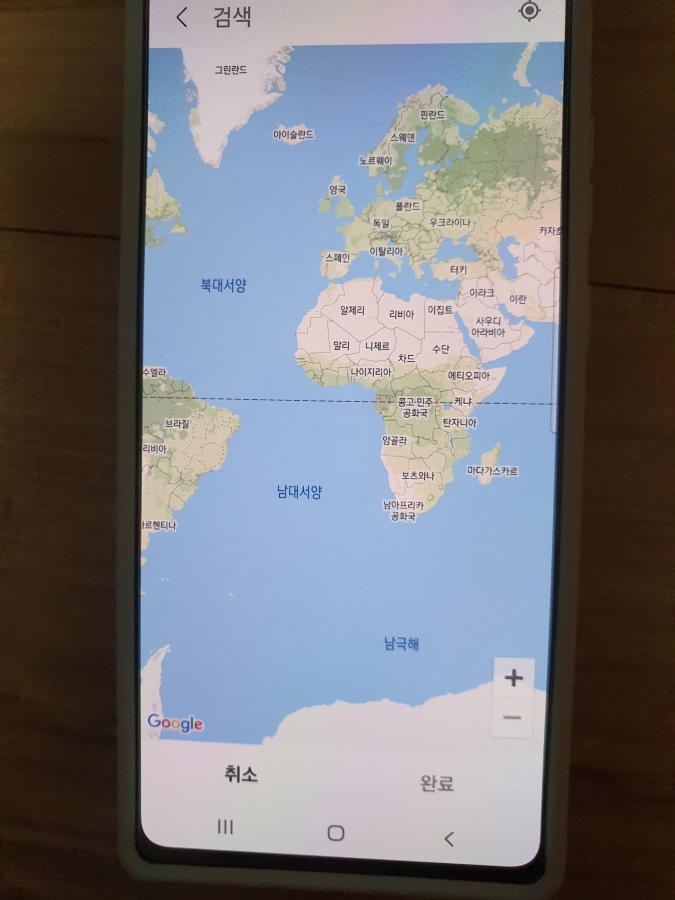
개인정보를 남기고 싶지 않은 사람 또는 추억의 장소를 남기기 원하시는 분들은 아래의 방법을 따라 해 주세요. 지금부터 사진의 위치 정보를 끄고 기존에 기록된 위치 정보를 삭제하고 추가할 수 있는 방법에 대해서 알아보겠습니다.
휴대폰 사진 위치정보 설정하기
사진의 위치정보와 관련하여 설정하는 방법에 대해서 알아보겠습니다.
- 위치정보 비활성화
- 위치정보 삭제
- 위치정보 추가
위치정보 비활성화
갤럭시 스마트폰의 경우 사진을 찍을 때 자동으로 위치정보가 저장되게 됩니다. 자동으로 저장되는 기능을 비활성화해주면 앞으로 사진을 찍을 때 위치정보가 사진에 남지 않게 됩니다.
우선 이 기능을 비활성화하기 위해 카메라 어플을 켜줍니다.
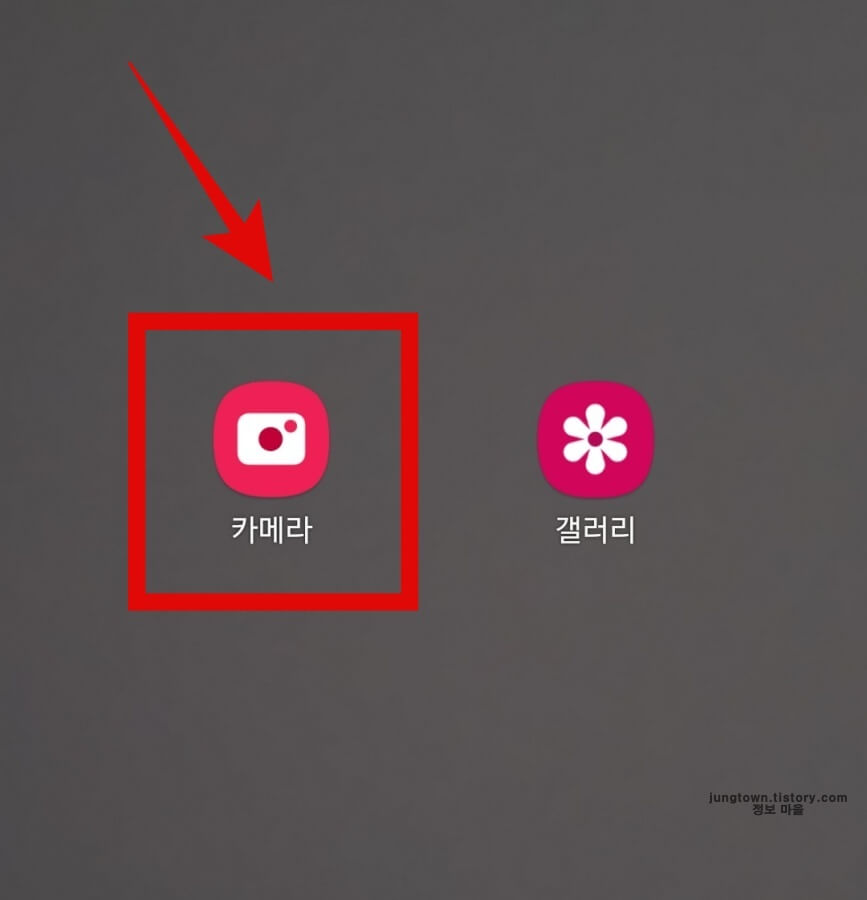
화면의 좌측 상단에 톱니바퀴 모양이 있는데요. 이곳을 눌러줍니다.
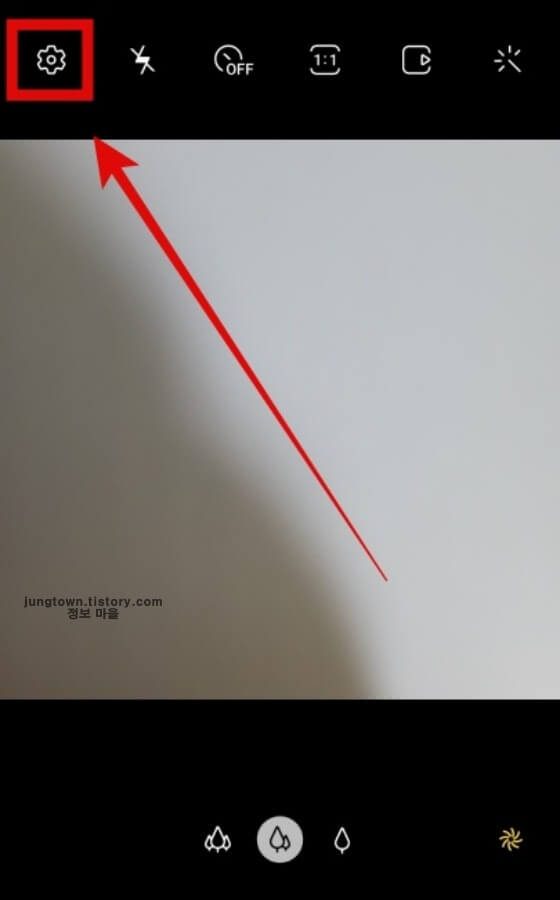
화면을 아래로 내리시다 보면 [위치 태그]가 보입니다. 위치 태그 옆에 있는 버튼을 눌러서 아래와 같은 상태로 만들어 주세요.
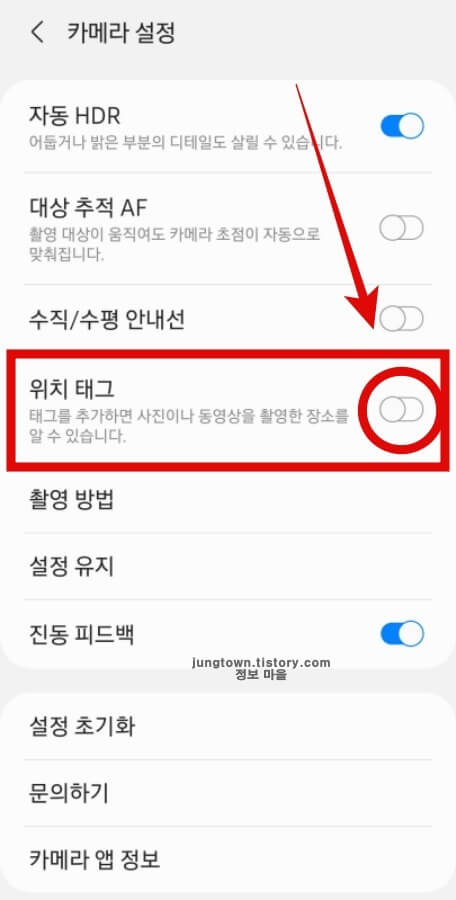
위치정보 삭제
위치 태그 기능이 활성화되어있는 상태에서 찍은 사진들은 위치 정보를 포함하고 있습니다. 우선 위치정보들을 삭제하기 위해 갤러리에 들어가 보겠습니다.
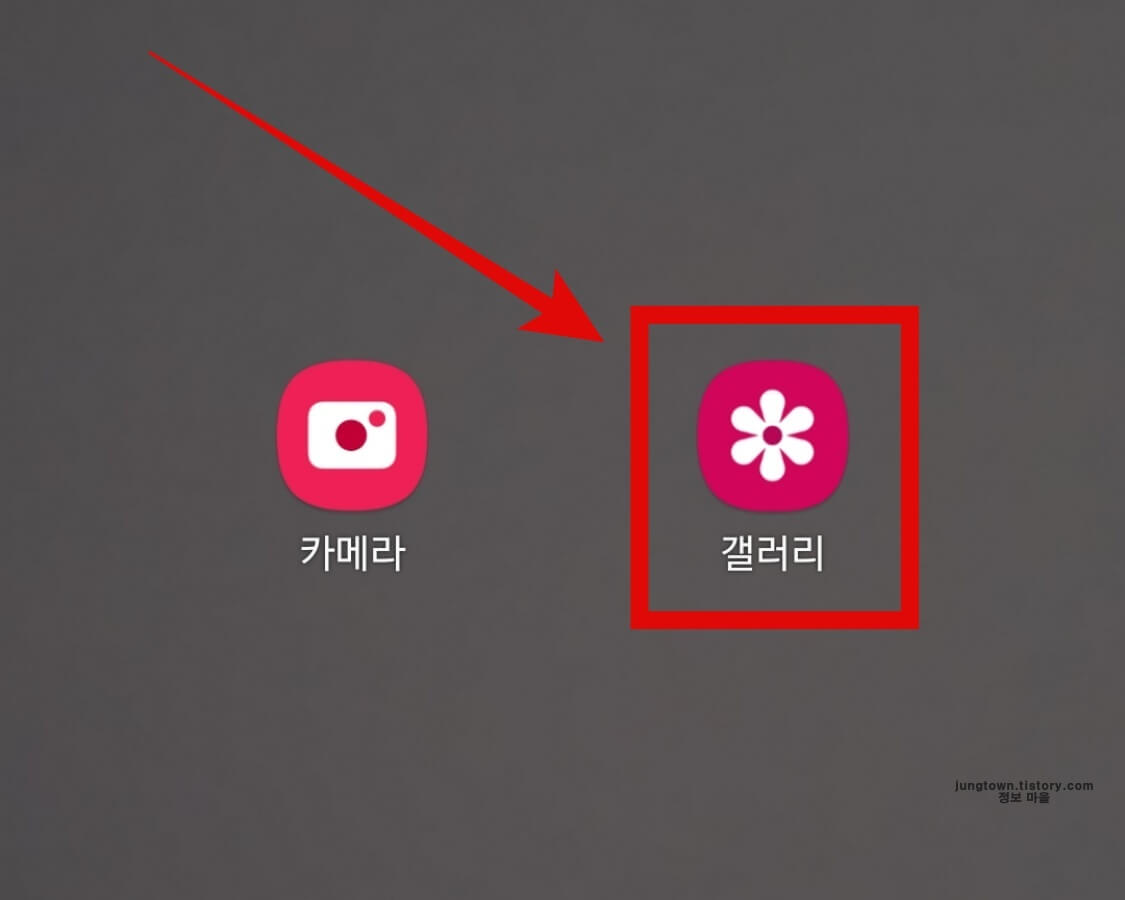
갤러리를 들어가셨다면 위치 정보를 지우고 싶은 사진을 한 장 선택한 후 상세 정보에서 위치 정보 편집을 시작해보겠습니다. 이때 상세 정보를 편집할 수 있는 곳을 찾아가는 방법은 2가지가 있습니다.
1. 사진을 위로 올리기
사진을 위로 올리시면 아래와 같은 화면을 볼 수 있습니다. 화면에서 표시해 둔 빨간 네모 박스를 눌러 주세요.
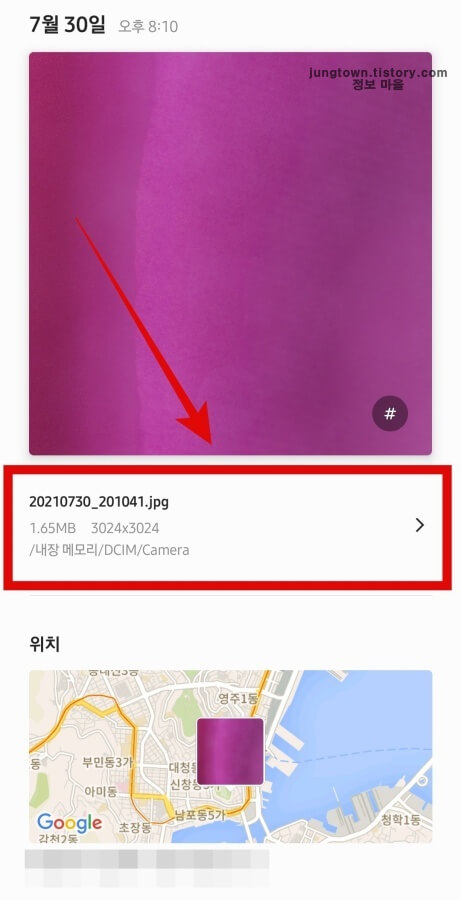
상세정보로 넘어왔는데요. 상세정보 페이지에는 찍은 날짜와 저장 위치, 찍은 장소, 디바이스 모델명이 모두 표시되어있습니다. 저희는 우선 위치 정보를 제거하기 위해 [편집]을 눌러줍니다.
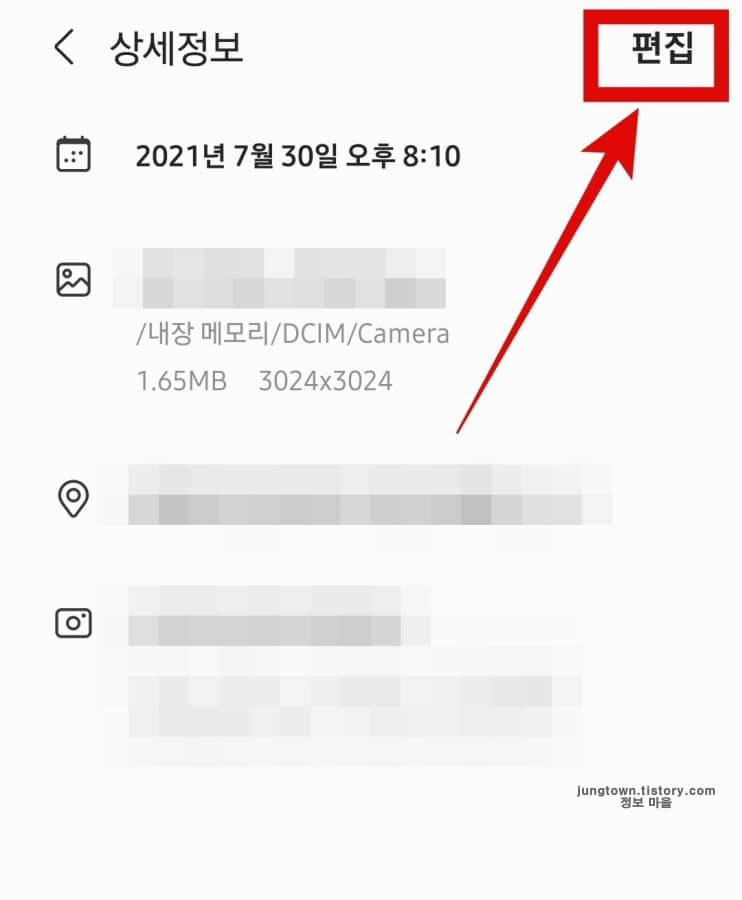
편집을 누르시면 위치 태그를 제거할 수 있는 버튼이 있는데요. [-] 부분을 눌러서 위치 태그를 제거한 후 [저장]을 눌러주시면 됩니다.
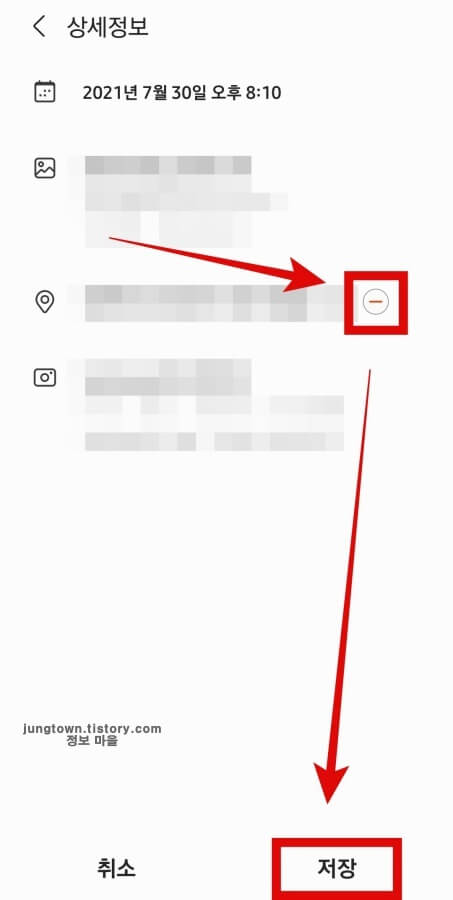
2. 더보기로 들어가기
화면 우측 하단에 점 3개가 보이는데요. 그 부분을 눌러주고 상세정보로 들어가 줍니다. 상세정보 페이지에서 편집을 누른 후 위치정보 옆에 [-] 버튼을 누른 후 [저장]해주세요.
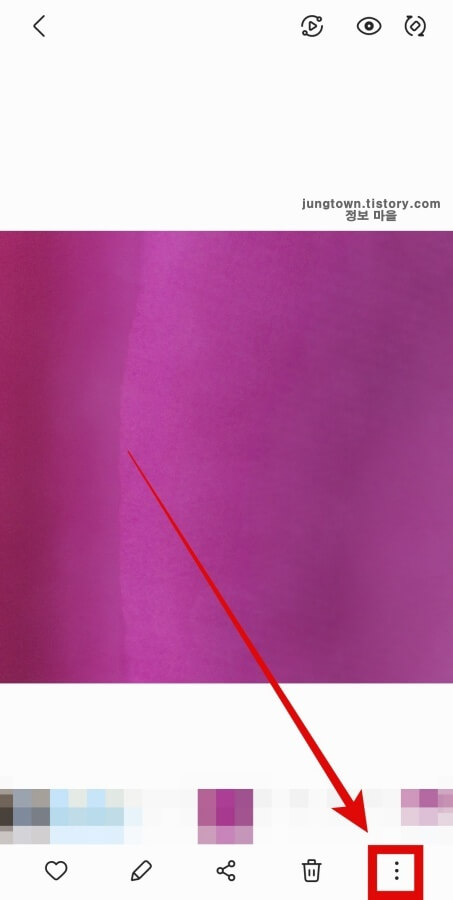
위치정보 추가
맛집이나 기념하고 싶은 장소를 사진과 함께 위치로 남기고 싶은 분들은 아래의 방법을 따라 해 주세요. 우선 상세정보 화면으로 넘어가 주셔야 하는데요. [위치정보 삭제]의 방법을 따라한 후 상세정보를 찾고 따라 해 주세요.
아래의 화면과 같이 상세정보를 찾으셨다면 편집을 눌러줍니다. 화면을 이동하시면 "위치정보가 없습니다" 문구 옆에 [+] 버튼이 있는 것을 확인할 수 있는데요. 이 버튼을 누르고 위치를 정한 후 저장을 진행해 주시면 됩니다.
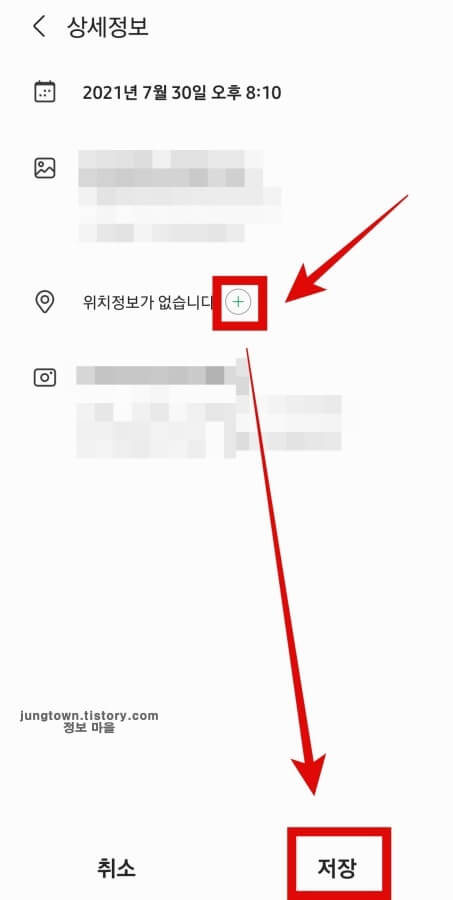
지도에서 위치를 지정할 수 있는 방법은 2가지가 있습니다. 사용하시는 분들께서 이용하기 편한 방법으로 진행해주세요.
1. 주소를 알고 있는 경우
화면 상단에 [검색]을 누르고 지정하고 싶은 곳의 주소를 입력한 후 완료를 눌러줍니다.

2. 주소를 모르는 경우
멋진 풍경을 보고 위치를 저장하고 싶지만 주소를 몰라서 위치를 저장할 수 없는 경우에 따라 해 주세요. 화면 우측 상단에 [현재 위치]를 클릭해 준 후 앱 사용 중에만 허용, 이번만 허용 중에 하나를 선택해 주세요.
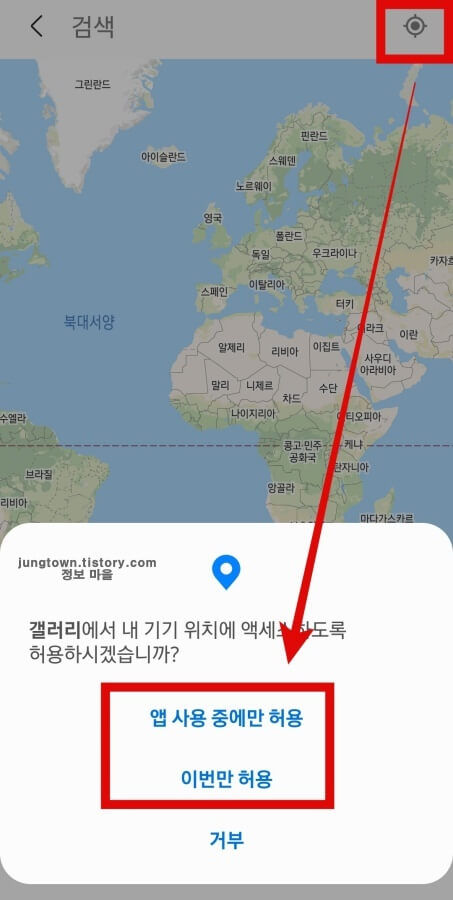
정확한 위치가 아니라면 현재 위치를 먼저 찾은 후 화면을 이동하여 조정해주시기 바랍니다.
맺음말
이상으로 갤럭시 스마트폰 사진의 위치정보 비활성화, 추가, 삭제하는 방법에 대해서 알아보았습니다. 위치 정보에 대해서 궁금하신 점이 있다면 댓글로 남겨주시면 감사하겠습니다.







